|
Дата |
Найменування |
Виробник |
Ціна |
Кількість |
Вартість |
|
04.09.2006 |
булка |
Кулиничі |
0,60 |
500 |
300,00 |
|
04.09.2006 |
батон |
Кулиничі |
0,90 |
300 |
270,00 |
|
04.09.2006 |
хліб |
Олексіївський |
1,30 |
300 |
390,00 |
|
04.09.2006 |
булка |
Олексіївський |
0,60 |
600 |
360,00 |
|
04.09.2006 |
батон |
Олексіївський |
0,90 |
370 |
333,00 |
|
05.09.2006 |
хліб |
Кулиничі |
1,30 |
300 |
390,00 |
|
05.09.2006 |
булка |
Кулиничі |
0,60 |
600 |
360,00 |
|
05.09.2006 |
батон |
Кулиничі |
0,90 |
300 |
270,00 |
|
05.09.2006 |
хліб |
Олексіївський |
1,30 |
300 |
390,00 |
|
05.09.2006 |
батон |
Олексіївський |
0,90 |
300 |
270,00 |
|
05.09.2006 |
булка |
Олексіївський |
0,60 |
200 |
120,00 |
|
06.09.2006 |
батон |
Кулиничі |
0,90 |
500 |
450,00 |
|
06.09.2006 |
булка |
Кулиничі |
0,60 |
700 |
420,00 |
|
06.09.2006 |
хліб |
Олексіївський |
1,30 |
300 |
390,00 |
|
06.09.2006 |
булка |
Олексіївський |
0,60 |
450 |
270,00 |
|
06.09.2006 |
батон |
Олексіївський |
0,90 |
300 |
270,00 |
|
07.09.2006 |
хліб |
Кулиничі |
1,30 |
500 |
650,00 |
|
07.09.2006 |
булка |
Кулиничі |
0,60 |
600 |
360,00 |
|
07.09.2006 |
батон |
Кулиничі |
0,90 |
350 |
315,00 |
|
07.09.2006 |
булка |
Олексіївський |
0,60 |
200 |
120,00 |
7.11. Збережіть базу даних після додавання нових записів на диску D: у папці База з ім’ям файлу Хліб.
8. Зведена таблиця і діаграма
Виконання завдання
Постановка задачі
За даними БД Хліб дослідити вартість продаж кожного дня в цілому і по кожному товару зокрема у вигляді зведеної таблиці. Передбачити можливість відображати дані як з продажу товарів усіх виробників в цілому, так і окремо по кожному з них. Потім ці дані подати у вигляді зведеної діаграми.
За даними за тиждень дослідити загальну тенденцію продажу з усіх видів товарів кіоску.
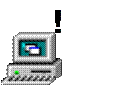 |
Розв’язання задачі
1. Активізуйте аркуш База2 з даними за тиждень.
2. Зробіть активною будь-яку комірку БД.
3. Виберіть команду Данные – Сводная таблица.
4. У першому вікні майстра зведених таблиць погодьтеся з вибраними параметрами і клацніть на кнопці Далее.
5. У другому вікні майстра зведених таблиць погодьтеся з вибраним діапазоном комірок розташування БД і клацніть на кнопці Далее.
6. У третьому вікні майстра зведених таблиць виберіть місце розташування зведеної таблиці (на новому аркуші) і клацніть на кнопці Макет.
7. У вікні Мастер сводных таблиц и диаграмм - макет, що з’явилося, перетягніть кнопку Виробник в область сторінки, кнопку Дата – в область рядків, кнопку Найменування – в область стовпчиків, кнопку Вартість – в область даних і клацніть на кнопці OK.
8. Після повернення у третє вікно майстра зведених таблиць клацніть на кнопці Готово.
9. Перейменуйте ім’я аркуша з побудованою таблицею на ім’я Звед_Табл.
10. Для побудови зведеної діаграми зробіть активною будь-яку комірку зведеної таблиці і клацніть на кнопці Мастер диаграмм на панелі інструментів Сводные таблицы, що з’явилася.
11. перейменуйте ім’я аркуша з побудованою діаграмою на ім’я Звед_Діагр.
12. Для побудови лінії тренду скопіюйте аркуш Звед_Табл з базою даних роботи кіоску за сім днів і перейменуйте на ім’я Підсумок.
13. Зі зведеної таблиці вилучіть поле Найменування. Для цього натисніть ліву клавішу миші на імені поля Найменування і не відпускаючи її, перетягніть ім’я за межу таблиці, а потім і відпустіть клавішу мишу.
14. Зробіть активною будь-яку комірку побудованої таблиці і клацніть на кнопці Мастер диаграмм на панелі інструментів Сводные таблицы, що з’явилася.
15. Змініть вид побудованої діаграми, виконавши команду Диаграмма – Тип Диаграммы і вибравши у вікні вид Обычная гистограмма. Клацніть на кнопці ОК.
16. Клацніть на будь-якому стовпчику діаграми (з'являються чорні квадратики на стовпчиках) і виберіть команду Диаграмма – Добавить линию тренда.
17. Погодьтеся з вибором типу лінії тренду Линейная у вкладці Тип діалогового вікна Линия тренда, що з’явилося.
18. Перейдіть у вкладку Параметри цього вікна і встановіть такі параметри:
Прогноз вперед на: 3.
Показывать уравнение на диаграмме.
Поместить на диаграмму величину достоверности аппроксимации (R^2).
19. Клацніть у діалоговому вікні Линия тренда на кнопці ОК
20. Збережіть побудовані зведену таблицю і діаграму з лінією тренду на диску D: у папці База з ім’ям файлу Хліб.
Уважаемый посетитель!
Чтобы распечатать файл, скачайте его (в формате Word).
Ссылка на скачивание - внизу страницы.